
안녕하세요 지쁨입니다.
오늘은 포토샵으로 글자지우는법 3가지 꿀팁을 알려드릴게요
1. 올가미툴을 이용해 한번에 지우기
(사용범위 : 해당 사물과 글자가 겹쳐있지 않는 배경에 적합)

올가미 툴을 이용해 해당 사진의 지워질 글자들을 선택해주세요


선택을 하신후 Shift+F5 단축키를 이용해 칠버튼 창을 띄어준다음 내용->내용인식으로 선택후 확인을 눌러주세요

짠 멀끔이 없어졌죠?!
2. 색상입히기
(사용범위 : 칠할 배경색이 일정한 경우)

두번째방법은 위와같이 배경색이 일정한 경우에 적합한 방법입니다.

아까와 마찬가지로 올가미툴을 이용해 글자를만 선택해준 후 Shift+F5를 이용해 칠창을 띄어주실거에요
내용인식에서 색상을 선택해주면 색상창이 뜰거에요

<- 그럼 해당 배경색을 마우스로 갖다대면 마우스가 좌측과 같은 스포이드 모양으로 변할거에요
그렇게 배경색을 스포이드로 찍어준후 확인을 누르면?!
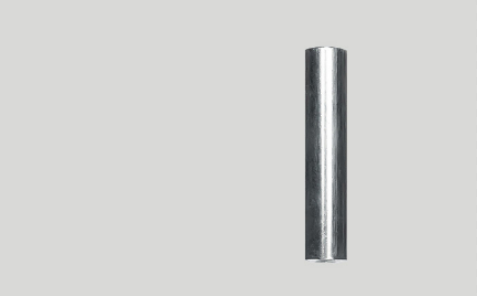
글씨가 완전히 해당색상에 덮여졌습니다
3. 내용인식+도장툴
(사용범위 : 해당 사물과 글자가 겹쳐져 합성이 어려울경우)

마지막방법은 1번과 도장툴을 통합해 사용해볼거에요
위와같이 글자와 사물이 겹쳐져있을경우 적합한 방법입니다.

아까와 마찬가지로 올가미툴을 이용해 글자를만 선택해준 후 Shift+F5를 이용해 칠창을 띄어고
1번방법과 같이 내용인식을 클릭해주세요

글자는 지워졌지만 꽃모양이 조금 이상해졌죠?ㅠㅠ
글자가 사물에 겹쳐있거나 합성범위가 광범위할경우 나타나는 현상입니다.

이럴땐 도장툴을 이용해 깔끔하게 이미지를 블러처리해주겠습니다.
Alt를 누른상태에서 깨끗한 배경부분을 두세번 클릭해주세요 그다음 Alt키를 손에서 떼주신후
이상했던 합성부분을 클릭클릭 해주세요

짠 완성본입니다. 훨씬 깔끔해졌죠~?
포토샵이 업로드되면서 점점 좋은기능이 늘고있는거같아 너무 좋으네요
예전에는 하나하나 수작업했던 작업이 훨씬 수월해졌어요 :)
그럼 모두들 굿밤되세요
'디자인 > 포토샵' 카테고리의 다른 글
| 포토샵에서 누끼 작업 시 자꾸 반전돼서 선택될때 (0) | 2024.11.02 |
|---|---|
| [포토샵오류] 포토샵 파일 열기 무한로딩 없애기 (0) | 2023.07.10 |
| [포토샵 강의] 빛반사 그림자 손쉽게 만들기 (0) | 2023.02.27 |
| 포토샵 이미지 깨지지 않게 줄이거나 늘리는방법 꿀팁 대방출! (0) | 2023.02.16 |